Miért nem látja a telefon a router Wi-Fi hálózatát?
Ha erre az oldalra ment, akkor valószínűleg a telefon nem látta a Wi-Fi hálózatot vagy hálózatokat. Ez lehet otthoni hálózat, valahol látogatáskor, nyilvános vezeték nélküli hálózat stb. A probléma az, hogy a szükséges hálózat nem jelenik meg a telefon elérhető listáján. Egyszerűen nem találja, nem látja, és ennek megfelelően lehetetlen csatlakozni egy ilyen hálózathoz. Nem ritka, hogy egy mobil eszköz nem talál egy adott Wi-Fi hálózatot. Amit például egy laptop problémamentesen lát és csatlakoztat. Vagy előfordulhat, hogy a telefon nem talál hálózatot, de más eszközök látják őket, és tökéletesen működnek velük.
Ebben a cikkben megpróbálom összegyűjteni az összes legnépszerűbb okot és megoldást, amelyek segíthetnek a probléma megoldásában. Szokás szerint először célszerű kideríteni, hogy mi a probléma: mobiltelefonban vagy Wi-Fi routerben. Ha az otthoni Wi-Fi hálózattal van a probléma, akkor nagyobb eséllyel mindent kijavítunk, mivel hozzáférünk magához az útválasztóhoz. Ha ez valaki más hálózata, akkor nem valószínű, hogy képes leszel valamire.
Alapvetően nincs sok különbség abban, hogy melyik eszközön van a probléma. Nyilvánvaló, hogy ez valószínűleg egy Android vagy iOS telefon. Nos, talán a Windows Mobile is. Mivel ezt a problémát alig lehet megoldani a mobil eszköz beállításaiban, nem mindegy, hogy milyen eszközzel rendelkezik. Ugyanez van a routerrel is.
Jegyzet! Megfontoljuk a problémát, ha a telefon egyáltalán nem látja a szükséges Wi-Fi hálózatot, vagy egyetlen hálózatot sem. Nem, ha probléma van a csatlakozással vagy az internet-hozzáféréssel a csatlakozás után. Ha problémája van az internetkapcsolattal / hozzáféréssel, olvassa el a cikket A telefon nem csatlakozik a Wi-Fi-hez. Az Internet nem működik.Külön cikkeket írtam már Android és iOS eszközökön:
- Mi a teendő, ha az iPhone vagy az iPad nem látja a Wi-Fi-t
- Az Android táblagép vagy okostelefon nem látja a Wi-Fi-t
Ebben a cikkben általános irányelveket fogok közölni, amelyek segíthetnek.
A telefon nem látja a Wi-Fi útválasztót: lehetséges okok
Ha problémája van egy 5 GHz-es Wi-Fi hálózattal, olvassa el ezt a cikket: //help-wifi.com/poleznoe-i-interesnoe/pochemu-noutbuk-smartfon-ili-planshet-ne-vidit-wi-fi -set-5-ghz /
1 Tiltsa le / engedélyezze a Wi-Fi-t, indítsa újra a telefont és az útválasztót. A kezdéshez lépjen a telefon beállításaihoz, és kapcsolja ki a Wi-Fi-t. Szerintem mindenki tudja, hogyan kell csinálni.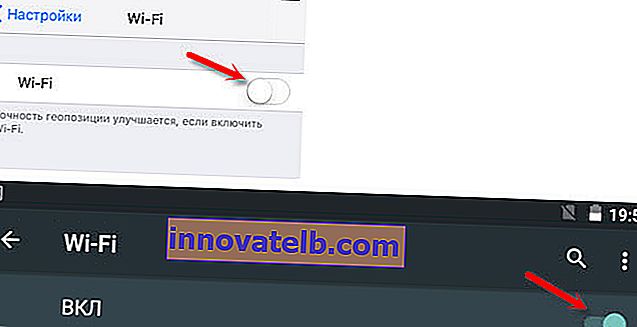
Ezután kapcsolja vissza.
Újraindítjuk a telefont:
- Android rendszerben csak nyomja meg és tartsa lenyomva a bekapcsológombot, majd válassza az „Újraindítás” lehetőséget. A gyártótól és az Android verziótól függően a lépések kissé eltérhetnek.
- Az iPhone készüléken tartsa nyomva a Kezdőlap gombot és a Bekapcsológombot. A telefon újraindul.
Indítsa újra az útválasztót. Ha van hozzáférése hozzá. Elég, ha egy percre kikapcsolja az áramot, és újra bekapcsolja az útválasztót. Több újraindítást hajthat végre egymás után. További részletek itt találhatók.
2 Határozza meg, mi az oka.Ellenőrizze mind a három pontot:
- Ha telefonja nem lát semmilyen Wi-Fi hálózatot, de léteznek és más eszközök megtalálják őket, akkor egyértelmű, hogy a probléma kifejezetten az okostelefonon van. Csak azt tudom tanácsolni, hogy indítsam újra és távolítsam el róla a fedelet. Ha ő az. Ha ez nem működik, megpróbálhatja teljes gyári visszaállítást végrehajtani. Ha ez nem segít, akkor a készüléket a szervizközpontba kell vinnie.
- Ha az eszköz nem talál egy hálózatot, az első lépés annak ellenőrzése, hogy látják-e más eszközök. Ha nem látják, akkor valószínűleg a probléma az útválasztó oldalán van. Először töltse be újra. Ha ez nem segít, olvassa el a cikket: az útválasztó nem terjeszti az internetet Wi-Fi-n keresztül.
- Ha más eszközök találnak Wi-Fi hálózatot, de a telefon nem, de más hálózatokat is lát, akkor valószínűleg a router beállításaiban van a probléma. A vezeték nélküli csatorna és a régió megváltoztatása általában segít. Az alábbiakban ezt részletesebben tárgyalom.
El kell mennie az útválasztó beállításaihoz, menjen a Wi-Fi beállításokat tartalmazó részhez, és próbálja meg beállítani a vezeték nélküli hálózat és egy másik régió statikus csatornáját. A csatorna szélességét 20 MHz-re is beállíthatja. Jobb felváltva.
A TP-Link útválasztókon így néz ki:
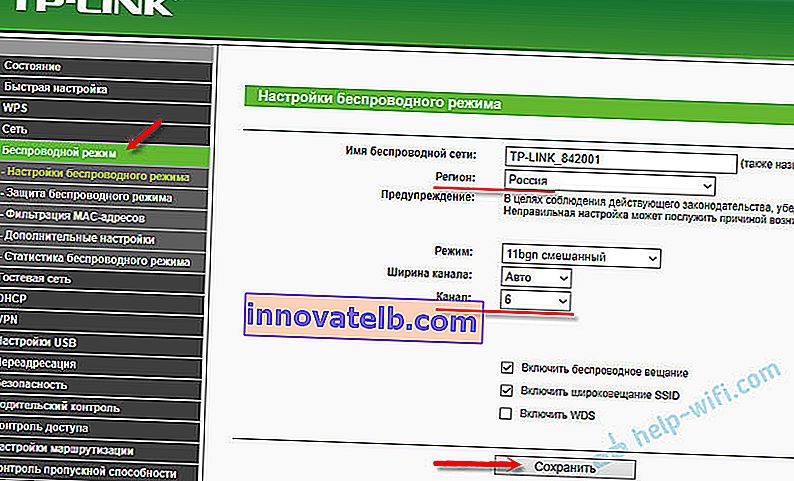
További részletekért olvassa el a következő cikket: Hogyan lehet megtalálni az ingyenes Wi-Fi-csatornát és hogyan lehet csatornát váltani az útválasztón. Kísérletezhet csatornával és régióval. Például tegye az amerikai régiót. Ha a beállításokban statikus csatornát állított be, akkor állítsa be az "Auto" beállítást.
A Wi-Fi hálózat észlelésével kapcsolatos egyéb problémák
Azt is észrevettem, hogy az emberek gyakran írják, hogy a telefon nem látja a laptop Wi-Fi-jét. Megértem, hogy a probléma akkor jelentkezik, amikor az internetet laptopról vagy PC-ről terjesztik. Ebben az esetben az a tanácsom, hogy győződjön meg arról, hogy a laptop először vezeték nélküli hálózatot sugároz. Például nézzen más eszközökről. Lehet, hogy rosszul indította a hozzáférési pontot. Itt jól jön egy cikk arról, hogyan lehet terjeszteni a Wi-Fi-t laptop vagy számítógép útválasztó nélkül. Közelítse telefonját a számítógépéhez.
A következő eset, amikor a Wi-Fi problémák jelentkeznek a telefon javítása után. Például az akkumulátor, a képernyő, az üveg, a tok stb. Cseréje után. Ilyen esetekben azt tanácsolom, hogy azonnal vigye el a telefont a műhelybe, ahol javították. Mivel a master valószínűleg nem csatlakoztatta az antennát, vagy magát a Wi-Fi modult.
Nos, nem kell kizárni a hardverhibákat. Minden elromlik, és ez alól a modul sem kivétel, amely felelős a Wi-Fi-hez való csatlakozásért.
Szokás szerint hagyhatja meg kérdését a megjegyzésekben, vagy hasznos információkat oszthat meg erről a témáról. Mindig örömmel válaszolok kérdéseire, és hálás vagyok a cikk kiegészítéséért.